Android түзмөктөрүндө Pokemon Go GPS'ин кантип жасалмалоо керек
27-апр, 2022 • Берилген: iOS жана Android Run Sm кылуу үчүн бардык чечимдер • Текшерилген чечимдер
"Pokemon Go" кошумчаланган реалдуулук оюнунун эл аралык масштабда популярдуулугунун кескин өсүшү менен. Дүйнө жүзү боюнча бир нече колдонуучулар биринин артынан бири Androidде Pokemon go GPS жасалмалоого аракет кылышкан. Niantic системаларын алдоо үчүн негизги себеп - физикалык узак мильдерди басып туруп, Покемондорду кармоо.
Pokemon Go чыккандан бери, интернет Android Pokemon Goдо жасалма GPS жайгашуу үчүн хакерлерге, алдамчылыктарга, сырларга жана амалдарга толуп кетти. Бирок Android 7.0 же 8.0 же андан жогорку версияларында Pokemon Go үчүн хакерлердин кайсынысы фейк GPS иштеп жатканын кантип билесиз?
Ушул себептен улам, биз бул постту сизге Pokemon Go жасалма gps Android 8.0/7.0/5.0 же башка Android OS версиясын эң натыйжалуу бузуп табууга жардам берүү үчүн даярдадык.
1-бөлүк. GPS жасалмалоодон мурун кандай даярдыктар керек
Pokemon Go Androidдин жасалма GPSине келгенде, операция, албетте, торт сейилдөө эмес. Эгер сиз акылдуу болсоңуз, анда оюнду иштеп чыгуучулар сизден акылдуураак экенин түшүнүшүңүз керек. Эгер кандайдыр бир кокустан сизди алдамчылык менен кармасаңыз, Pokemon Go командасы сиздин каттоо эсебиңизге колдонулган тыюу түрүнө жараша оюнду ойноого тыюу салат (softban/туруктуу тыюу салуу). Pokemon Go Android үчүн эң мыкты жасалма GPS колдонуп жатсаңыз дагы, биротоло тыюу салуу мүмкүнчүлүгү жогору.
Эгер сиз дагы эле Pokemon Go Android 8.1 же 8.0 же башка Android версияларында жасалма GPS үчүн керектүү даярдыктарды түшүнгүңүз келсе. Анда бул жерде анын толук тизмеси. Аларды кунт коюп окуп, аткарууну камсыз кылыңыз.
- Биринчиден, Android түзмөгүңүздө Google Play Кызматтары колдонмосунун 12.6.85 же андан төмөн версиясында иштеп жатканыңызды текшериңиз. Болбосо, ага чейин төмөндөшүңүз керек.
- Кийинки маанилүү шарт - Play Store'дун "Автожаңыртууларын" өчүрүү. Бул үчүн, жогору жагында "3 горизонталдуу тилке" менен кийин "Play Store" ишке киргизүү. "Жөндөөлөргө" кирип, "Жалпы" астындагы "Колдонмолорду автоматтык түрдө жаңыртуу" дегенди тандаңыз. Жана "Колдонмолор автоматтык түрдө жаңыртылбасын" опциясын тандаңыз.
- "Менин түзмөгүмдү тап" кызматын өчүрүү - сиз кам көрүшүңүз керек болгон кийинки маанилүү шарт. Эгер ал түзмөгүңүздө иштетилген болсо, аны азыр өчүрүңүз. Бул үчүн, "Жөндөөлөргө", андан кийин "Коопсуздук жана Жайгашкан жерге" өтүңүз. Эми, "Менин түзмөгүмдү табуу" тандоосун улантыңыз жана акырында аны өчүрүңүз.
- Акыркы, бирок жок дегенде, сиз да "Google Play" өчүрүү керек. Мындан тышкары, анын бардык жаңыртууларын да жок кылыңыз. Бул өтө маанилүү. Бул жерде сиз муну кантип кыла аласыз. "Жөндөөлөргө" өтүңүз, "Колдонмолор/Колдонмолор" тандаңыз. "Google Play Кызматтарына" өтүп, "Жаңыртууларды өчүрүү" баскычын басыңыз.
- Android түзмөгүңүздө иштеп чыгуучу параметрлери иштетилген болушу керек. Эгер "Иштеп чыгуучунун параметрлери" алдын ала иштетилбесе, аны кол менен иштетиңиз. "Жөндөөлөргө" кирип, "Телефон жөнүндө" бөлүмүнө өтүңүз жана "Курулуш номерин" басыңыз - x7 жолу.
Google Play Кызматтарынын Колдонмо версиясын текшериңиз: Ишке киргизиңиз, "Орнотуулар", андан кийин "Колдонмолор/Колдонмолор". "Google Play Кызматтарына" ылдый жылдырып, аны тандаңыз. Колдонмонун версиясы экраныңыздын жогору жагында көрсөтүлөт.
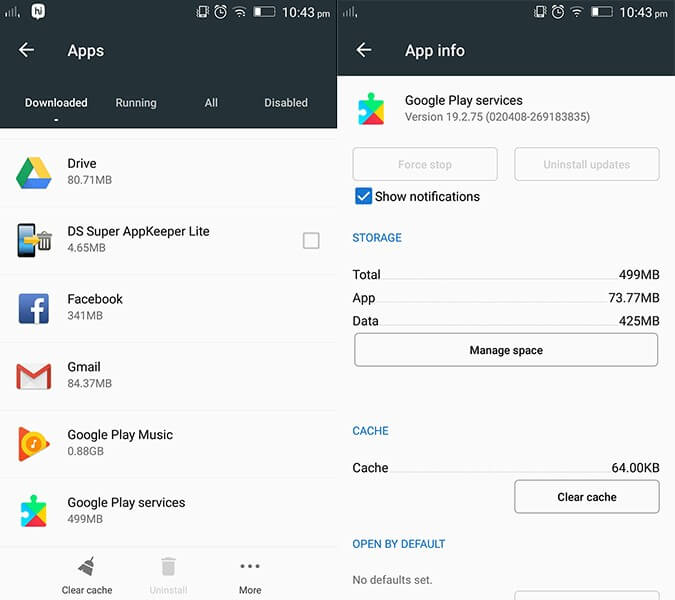
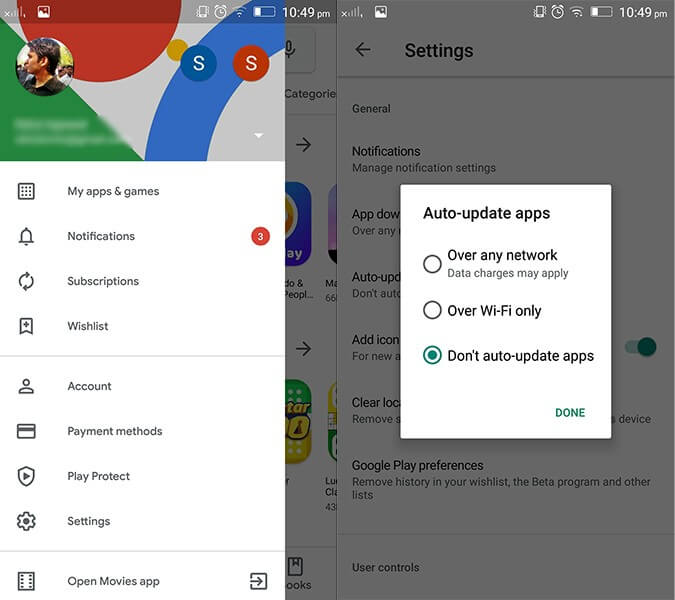
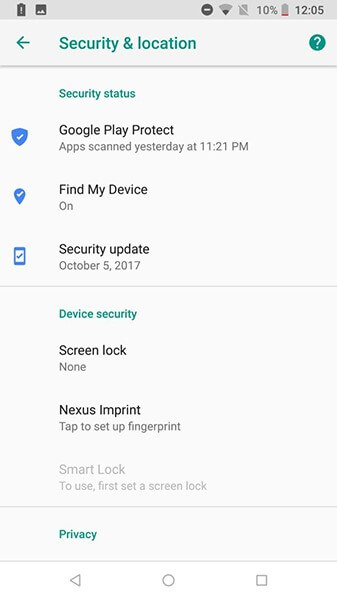
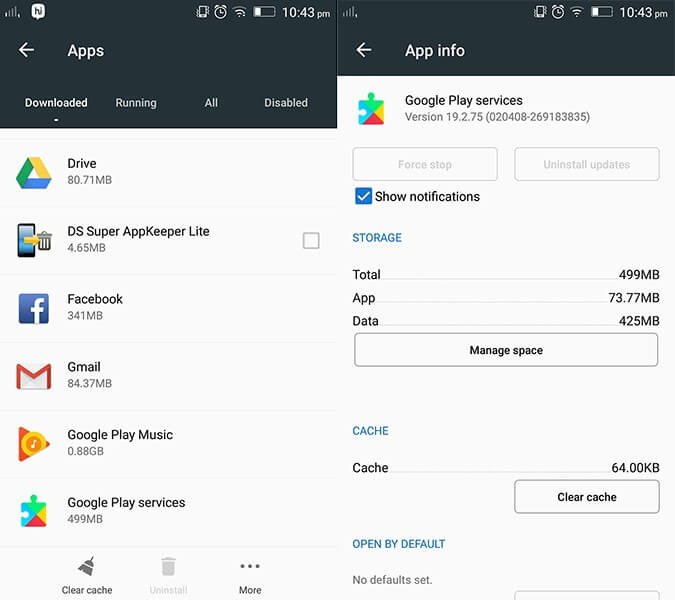
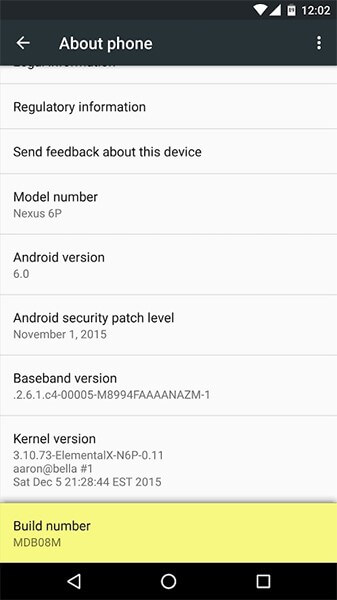
Hack ийгиликтүү ишке ашырылышы керек болгон кээ бир маанилүү Pokemon Go жасалма gps Android 'колдонмонун конкреттүү' алдын ала шарттары дагы эле бар. Биз алар жөнүндө колдонмонун окуу куралы учурунда талкуулайбыз.
2-бөлүк. Android Pokemon Go жасалма GPS үчүн 3 чечимдер
Fake GPS колдонуу акысыз
Fake GPS акысыз колдонмо Pokemon Go Android үчүн жасалма GPS үчүн мыкты жолдорунун бири болуп саналат. Бул жерде муну кантип орнотуунун деталдуу жол-жобосу.
- Google Play дүкөнүнө баш багыңыз жана "Fake GPS акысыз" колдонмосуна өтүңүз. Колдонмону орнотуп, андан кийин аны ишке киргизиңиз.
- Колдонмонун негизги экранында турганыңызда сизден “МАКУЛ ЖАЙЛАРДЫ ИШТҮҮ” суралат. Аны улантыңыз жана "Иштеп чыгуучунун параметрлери" экраны жарк этет.
- Эми, "Иштеп чыгуучунун Орнотуулары" экранындагы "Жалданган жер колдонмосун тандоо" опциясын басыңыз. Бул жерден "Fake GPS акысыз" колдонмосун тандаңыз.
- Негиздериңиз бар болгондон кийин, азыр бара берсеңиз болот. Жөн гана Fake GPS акысыз колдонмосуна кайтып барып, каалаган жерди "Издөө". Андан кийин, жасалма GPS жайгашкан тартуу үчүн "ойнотуу" баскычын таптап.
- Акырында, Pokemon Go колдонмосун аткарып, жаңы жайгашкан жериңиз оюндун үстүнөн чыгарылганын текшериңиз.
Эскертүү: Эгер түзмөгүңүздө “Иштеп чыгуучунун параметрлери” иштетилбесе, аны иштетүү кадамдарын түшүнүү үчүн жогорудагы даярдыктар бөлүмүнө өтүңүз.
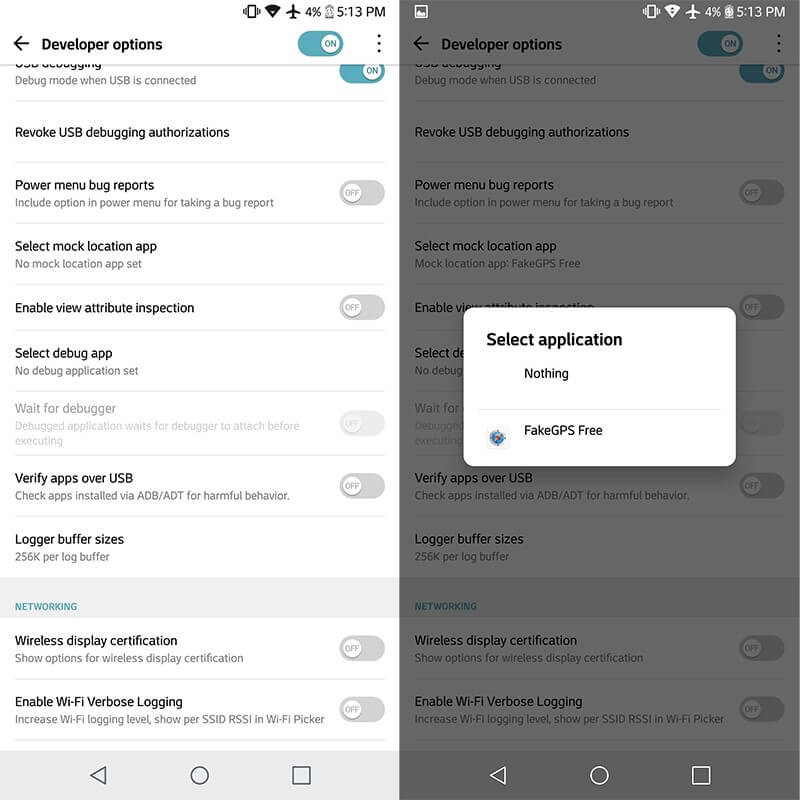
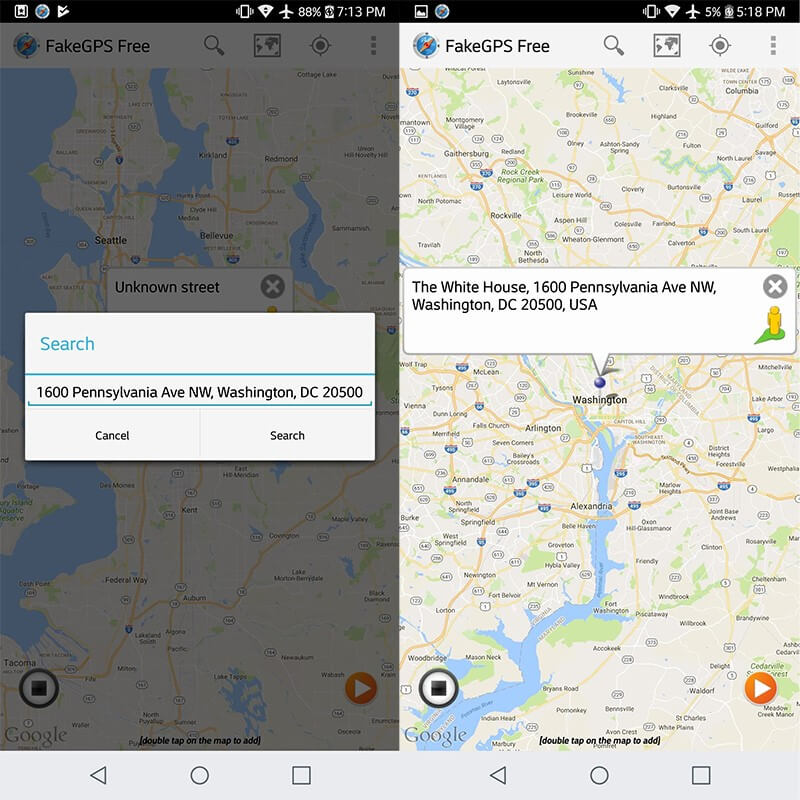
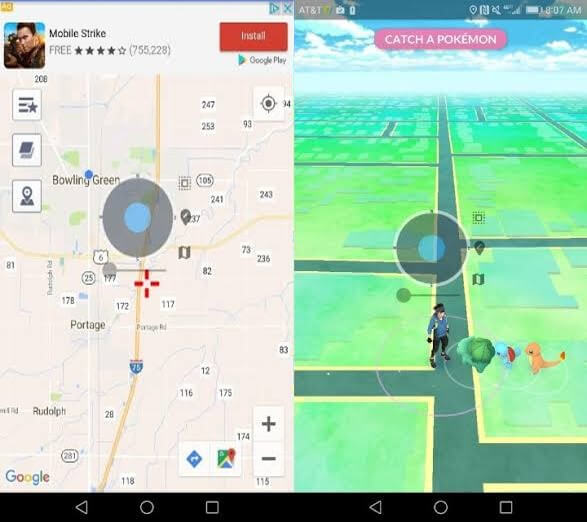
VPNa колдонуу
- Google Play Дүкөнүнө чабыттап, "vpna fake gps location" колдонмосун издеңиз. Андан кийин колдонмону орнотуп, ишке киргизиңиз.
- Түзмөгүңүздүн Жөндөөлөрүнүн астындагы "Иштеп чыгуучунун параметрлерине" жана "ЖАЛГАН ЖЕРДЕРДИ ИШТЕТҮҮ" бөлүмүнө өтүңүз. Эми, "Жайгашкан жерди аныктоо колдонмосун тандоо" баскычын басыңыз, андан кийин пайда болгон параметрлерден "VPNa" тандаңыз.
- Андан кийин, vpna жасалма GPS жайгашкан колдонмосун ишке киргизип, издөө сөлөкөтүн колдонуп, керектүү жерди издеңиз. Андан кийин "Старт/кубат" баскычын басыңыз.
- Акырында, Pokemon Go колдонмосун аткарып, жаңы жайгашкан жериңиз оюндун үстүнөн чыгарылганын текшериңиз.
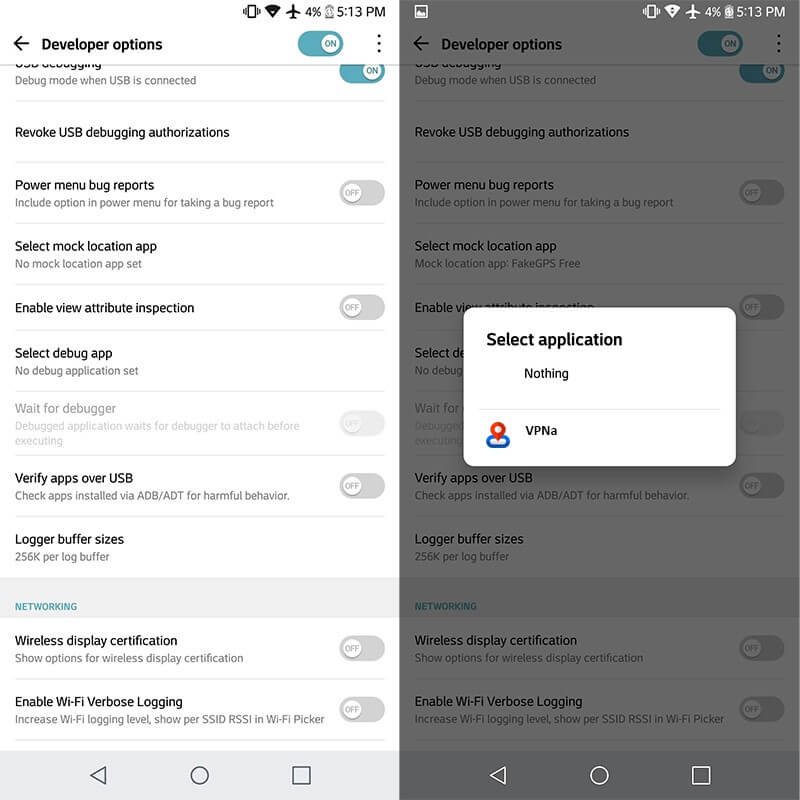
Эскертүү: Эгер түзмөгүңүздө “Иштеп чыгуучунун параметрлери” иштетилбесе, аны иштетүү кадамдарын түшүнүү үчүн жогорудагы даярдыктар бөлүмүнө өтүңүз.
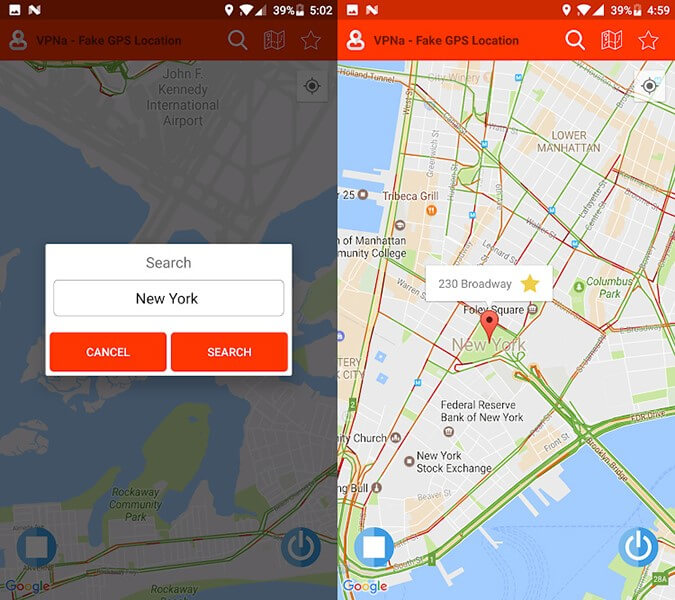
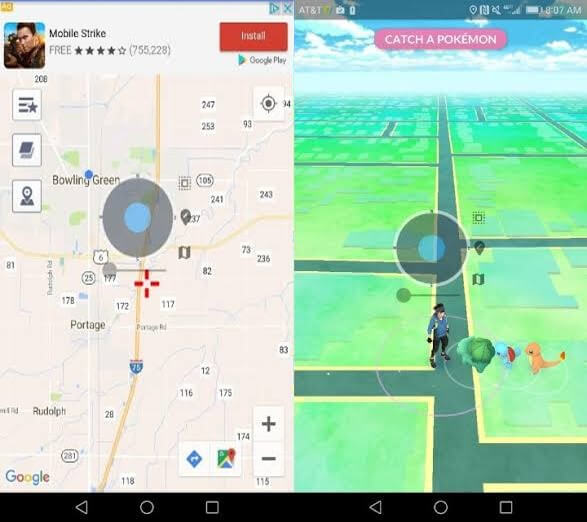
GPS Джойстикти колдонуу
GPS Joystick менен Pokemon Go Androidдеги жасалма GPS жайгашкан жерди чечүү бир аз татаал. кадамдарды кылдаттык менен аткарууну камсыз кылуу. Келгиле, азыр узун окуу куралы менен тил табышалы.
Эскертүү: Төмөнкү кадамдар үчүн (жана скриншоттор) макаланын мурунку бөлүгүндөгү даярдыктар бөлүмүнө кайрылыңыз:
- Play кызматтарынын версиясын текшериңиз
- Play дүкөнүнүн авто жаңыртууларын өчүрүү
- "Менин түзмөгүмдү табуу" өчүрүү
- "Google Play"ди өчүрүп, анын бардык жаңыртууларын алып салыңыз
- Иштеп чыгуучунун параметрлерин иштетүү
- Биринчиден, Android түзмөгүңүзгө Google Play Кызматтары колдонмосунун 12.6.85 же андан төмөн версиясы орнотулганын текшериңиз. Эгер ошондой болсо, сиз жөн гана төмөндөгү №7 кадамга өтсөңүз болот.
- Бирок андай болбосо, анда биринчи кезекте Play Store'дун автоматтык жаңыртууларын өчүрүү керек.
- Андан кийин, бул шилтемеге өтүп, Google Play Кызматтарын (эски версиясын) жүктөп алыңыз: https://www.apkmirror.com/apk/google-inc/google-play-services/google-play-services-12-6-85 -релиз/
- Андан кийин, "Менин түзмөгүмдү табуу" кызматын да өчүрүңүз. Эгер ал мурунтан эле болсо, кийинки кадамга өтүңүз.
- Андан кийин, "Google Play"ди да өчүрүүнү улантыңыз. Мындан тышкары, анын бардык жаңыртууларын түзмөгүңүздөн алып салыңыз.
- Жогорудагы 3-кадамда жүктөп алган Google Play Кызматтарынын apk программасын орнотууга туура убакыт келди. Андан кийин түзмөгүңүздү өчүрүп күйгүзүңүз.
- Эми түзмөгүңүздүн "Орнотууларына" дагы бир жолу кирип, "Иштеп чыгуучунун параметрлерине" өтүңүз. Андан кийин, "Жайгашкан жер колдонмосун тандоо" опциясынан "GPS JoyStick" тандаңыз.
- Андан кийин, "GPS JoyStick колдонмосун" ишке киргизип, "Орнотууларга" өтүңүз. Андан кийин ылдый жылдырып "Токтотулгон шылдыңдоону иштетүү" которгучу жана аны күйгүзүңүз.
- Акырында, Pokemon Go тиркемесин иштетиңиз жана GPS джойстиктин жардамы менен машыктыруучуңузду картада жылдырыңыз! Enjoy!
Эскертүү: Android версияңызга эң жакын Google Play Кызматтарынын apk файлын гана жүктөө керек экенин текшериңиз. Бирок аны азыр орнотууга болбойт.
Эскертүү: Болбосо, сизге тыюу салынган. Адегенде "Android түзмөк башкаруучусун" өчүрүү үчүн баш багыңыз. Муну кантип жасоо керек, "Орнотуулар"> "Коопсуздук"> "Түзмөктүн администраторлору" бөлүмүнө өтүңүз> "Android түзмөк башкаргычын" өчүрүңүз.
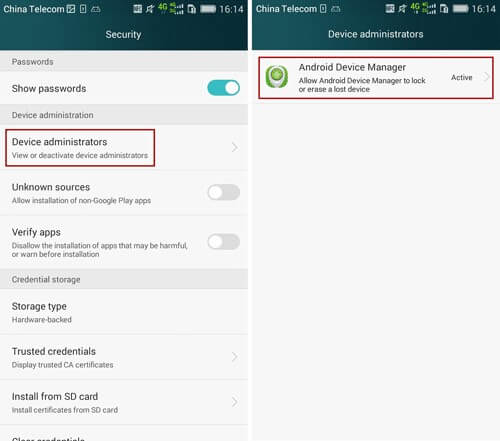
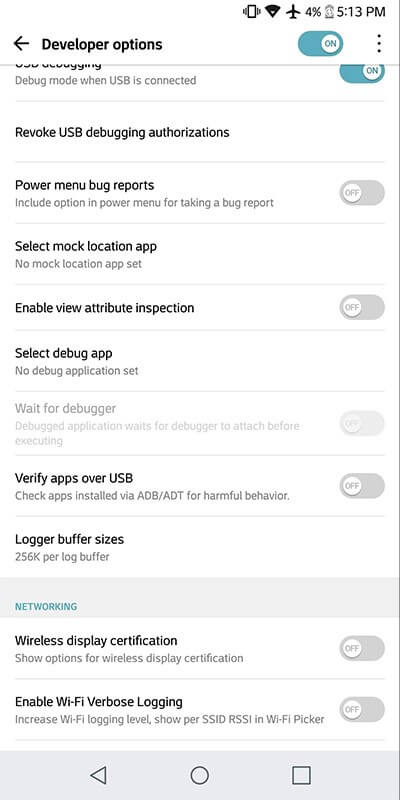
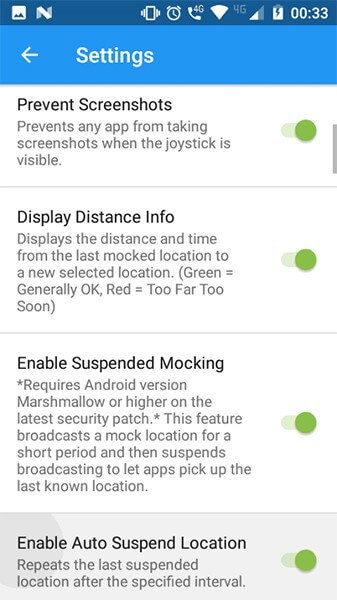
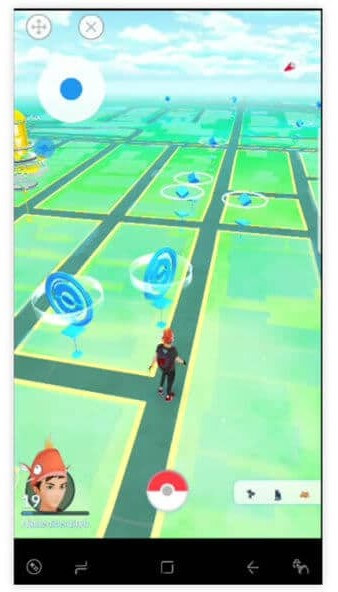
Part 3. Pokemon Go тарабынан софтбанды кантип алдын алуу керек
Жогоруда айткандай, Niantic системалары сизге караганда акылдуу экенин унутпашыңыз керек! Эгер кандайдыр бир кокустан спуфингге туш болуп калсаңыз, Pokemon Go командасы сиздин аккаунтуңузга softban/туруктуу тыюу салат. Каттоо эсебиңизге кандай тыюу салынганына жараша оюнду ойноого тыюу салынат. Бул жерде Pokemon Go тарабынан софтбанды алдын алуу үчүн эске алуу керек болгон кээ бир сактык чаралары бар.
- Софтбандын муздатуу убактысынын диаграммасын катуу сактаңыз: сиз телепортациянын муздатуу диаграммасын изилдеп, кандайдыр бир софтбанды болтурбоо үчүн бузуктарды аткарышыңыз керек.
- Жалпы эреже катары, жаңыртылган колдонмону ишке ашыруудан мурун Дайындарды тазалоону текшериңиз. Мындан тышкары, модулду ишке ашыруудан мурун ар дайым "Жалданган жерлерге уруксат берүү" күйгүзүлгөнүн же GPS спуфер колдонмосун "Жасалма жайгашкан жерди тандоо" колдонмосунан тандоону текшериңиз.
- Согушта/кармоодо кандайдыр бир кыйынчылыктарга туш болосуз, андан кийин жайгашкан жер режимин "Түзмөк гана" деп конфигурациялаңыз.
- Эгер сиз Покемондорду басып алууну изилдеп жатсаңыз, ылдамдыкты жай/жайыраак кылып конфигурациялаңыз. Покемондун белгилүү бир жерде жаралышы үчүн адекваттуу убакыт керек. Спринтинг/тезирээк чуркоо, ошондуктан азыр таптакыр сунушталат.
- Эгер сиз алыс жерлерден баштасаңыз, биротоло тыюу салынышы мүмкүн.
- Жайгашкан жерлерди тез-тез алмаштырбоого ынаныңыз. Мисалы, ар бир 2-3 секунда.
- Экраныңызда "GPS Сигнал табылган жок" деген жазуу күйүп турса, дароо колдонмодон чыкыңыз. Андан кийин, аны кайра ишке киргизиңиз.
- Эгер сиз Джойстикти колдонуп жатсаңыз жана экраныңызда “GPS Сигнал табылган жок” жарк этип күйсө, эскертүү жок кылуу үчүн жебе баскычтарынын алкагын колдонуңуз.
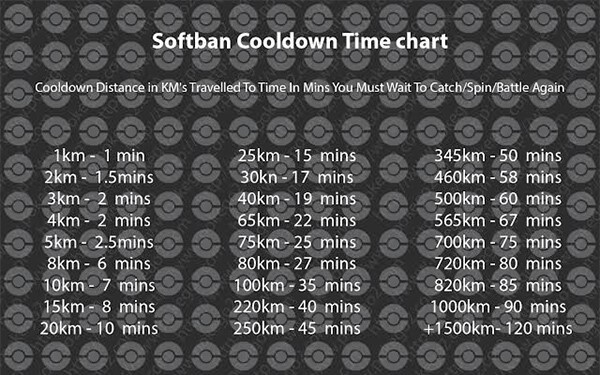
Virtual Location
- Социалдык тармактардагы жасалма GPS
- Жасалма Whatsapp жайгашкан жери
- Жасалма mSpy GPS
- Instagram бизнесинин жайгашкан жерин өзгөртүү
- LinkedIn'де артыкчылыктуу жумуш ордун орнотуңуз
- Жасалма Grindr GPS
- Жалган Tinder GPS
- Жасалма Snapchat GPS
- Instagram аймагын/өлкөсүн өзгөртүү
- Фейсбуктагы жасалма жайгашкан
- Топсадагы жайгашкан жерди өзгөртүү
- Snapchat'та жайгашкан жер чыпкаларын өзгөртүү/кошуу
- Оюндардагы жасалма GPS
- Flg Pokemon go
- Android'де Pokemon go джойстик тамыры жок
- покемондун жумурткалары сейилдеп кетпейт
- Pokemon Go боюнча жасалма GPS
- Спофильный покемон go on Android
- Гарри Поттер колдонмолору
- Androidдеги жасалма GPS
- Androidдеги жасалма GPS
- Rooting жок Android боюнча жасалма GPS
- Google Жайгашкан жерди өзгөртүү
- Абактан качуусуз Android GPSтин жасалмасы
- iOS түзмөктөрүнүн жайгашкан жерин өзгөртүү




Джеймс Дэвис
кызматкерлери редактор